Gmail'de E-postaları Otomatik Olarak Yönlendirme
Google'ın Gmail hizmeti, sürekli kullandığım ve son derece mutlu olduğum bir şey. Birçok farklı e-posta sağlayıcısı kullandım ve test ettim, ancak bu tercih ettiğim. E-posta sağlayıcıları seçiminiz kesinlikle size bağlıdır ve hiç kimse yaptığınız e-posta sağlayıcısını kullandığınız için sizi suçlayamaz. Daha önce Gmail kullanıyorsanız ve bu konuda tatmin edici olmayan bir şey bulduysanız, muhtemelen Gmail yerine tercih ettiğiniz özelliklere sahip başka bir e-posta sağlayıcısı aradınız. Bu sağlayıcıyı bulduktan sonra, yeni kişilerinizi e-posta adresini değiştirdiğinizi bildirmek için kaçınılmaz bir görevden ayrıldınız. Bu görev sıkıcıdır ve e-posta adresinize sahip kişilerin sayısına bağlı olarak, muhtemelen imkansızdır. Neyse ki, Gmail'i e-postaları otomatik olarak yeni hesabınıza yönlendirecek şekilde yapılandırarak eski adresinize gönderilen iletilerin de yeni adrese gönderilmesini ve yeni adresinizde herhangi bir kesinti veya cevapsız ileti ile karşılaşmayacağınızı garanti edebilirsiniz.
Gmail'de E-posta Yönlendirme Nasıl Kurulur
Gmail'in en iyi özelliklerinden biri, hizmetin yükseltilmesi için ödeme yapmak zorunda kalmadan, hizmetin gelişmiş özelliklerine erişebilmenin kolaylığıdır. Posta yönlendirme, hemen hemen her büyük e-posta sağlayıcısı tarafından sunulan bir özelliktir, ancak bunların tümü, yönlendirmenizi ücretsiz olarak ayarlamanıza izin vermez. Gmail'de yönlendirme ayarlama işlemi çok basittir ve yönlendirme ayarlarınızı istediğiniz zaman ekleyebilir veya kaldırabilirsiniz.
Gmail hesabınıza giriş yaparak başlayın.
Pencerenin sağ üst köşesindeki Dişli simgesini tıklayın, ardından Ayarlar seçeneğini tıklayın.

Pencerenin üst kısmındaki Yönlendirme ve POP / IMAP sekmesini, ardından hemen altındaki Yönlendirme adresi ekle düğmesini tıklayın.
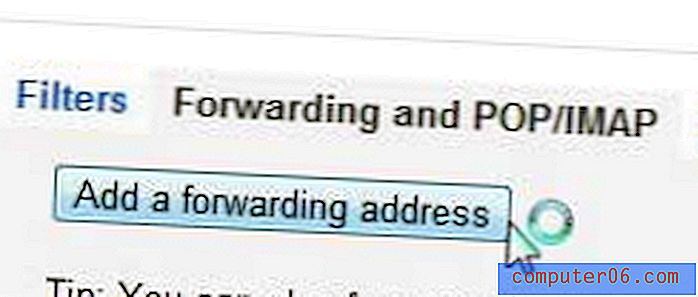
Yeni e-posta adresinizi açılır penceredeki alana yazın ve ardından İleri düğmesini tıklayın.
Devam düğmesini, ardından Gmail'in size yeni e-posta adresine bir onay kodu gönderildiğini bildirdiği Tamam düğmesini tıklayın.
Gmail pencerenizi veya sekmenizi açık bırakın, ardından yeni bir pencere veya sekme açın ve yeni e-posta adresiniz için e-posta hesabında oturum açın.
Google'dan e-postayı açın, doğrulama kodunu vurgulayın ve kopyalamak için Ctrl + C tuşlarına basın.
Gmail penceresine veya sekmesine dönün, doğrulama alanının içini tıklayın, kopyalanan kodu yapıştırmak için Ctrl + V tuşlarına basın, ardından Doğrula düğmesini tıklayın.
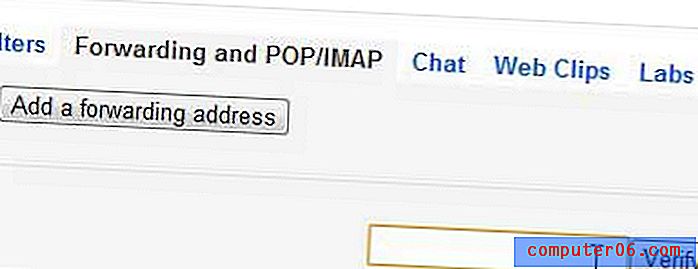
Gelen postanın bir kopyasını şuraya yönlendir seçeneğinin solundaki seçeneği işaretleyin, ardından pencerenin altındaki Değişiklikleri Kaydet düğmesini tıklayın.
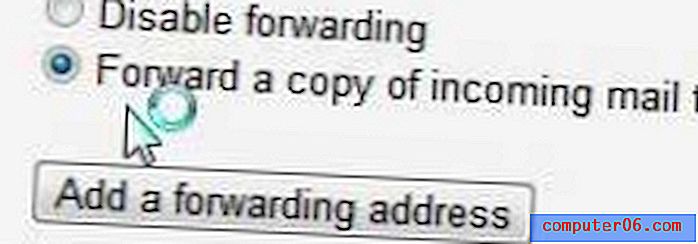
Gmail şimdi tüm postalarınızı verdiğiniz yeni e-posta adresine yönlendirecektir.



